Поиск статьи в Базе знаний
Почтовый клиент и системная учетная запись электронной почты
Почтовый клиент
В программе используется встроенный почтовый клиент (доступно в подсистеме «Органайзер» или на начальной странице ). Рабочее место «Почтовый клиент» выносится на начальную страницу вместе с другими рабочими местами и предназначено для просмотра и ведения электронной переписки с клиентами и сотрудниками по доступным учетным записям электронной почты.
Включить почтовый клиент можно в Настройках - Администрирование - Органайзер - Почтовый клиент (отжать флажок)
Встроенный почтовый менеджер использует возможности платформы «1С:Предприятия 8», основанные на протоколах SMTP, POP3. Вся переписка с клиентами, контактными лицами и пр., а также их контактная информация сохраняются непосредственно в информационной базе.
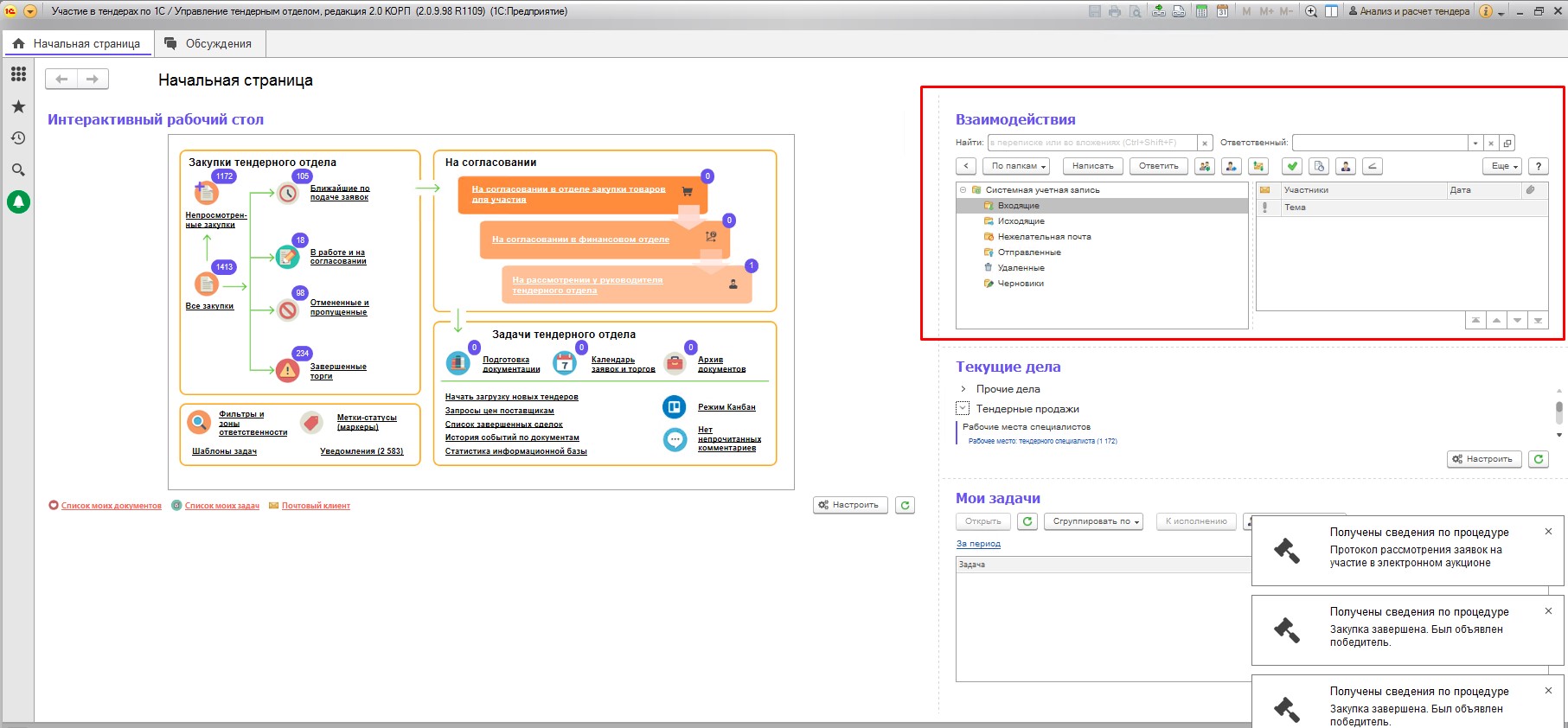
Примечание
Для обработки писем должно быть активно соответствующее регламентное задание.
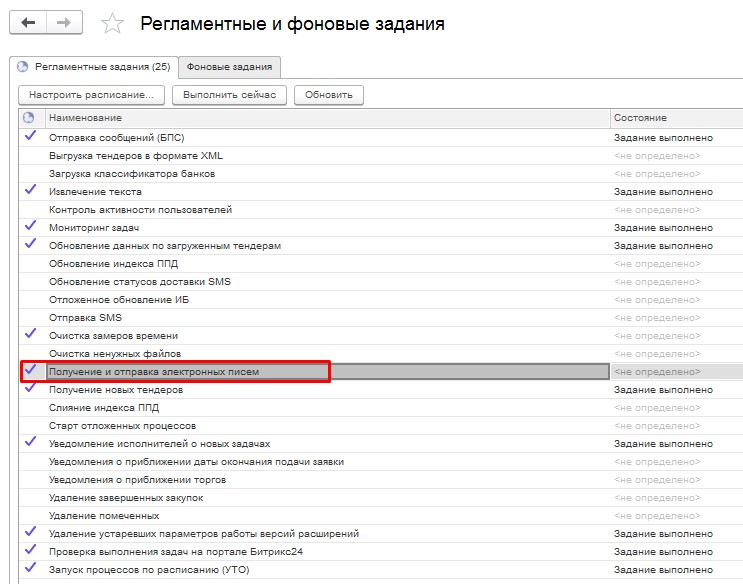
Настройка системной учетной записи почты
Программа поставляется с предопределенной учетной записью – системной учетной записью электронной почты. Она используется в многих местах программы:
Настройка системной учетной записи выполняется администратором в разделе Настройка и администрирование – Учетные записи – Системная учетная запись.
В карточке учетной записи достаточно ввести email-адрес, пароль и имя отправителя, после чего программа автоматически подберет параметры подключения.

Если при автоматической настройке произошли ошибки, программа предложит ввести параметры подключения вручную. При этом помощник последовательно запросит данные для настройки серверов исходящей и входящей почты.
Шаг 1. Настройка сервера исходящей почты
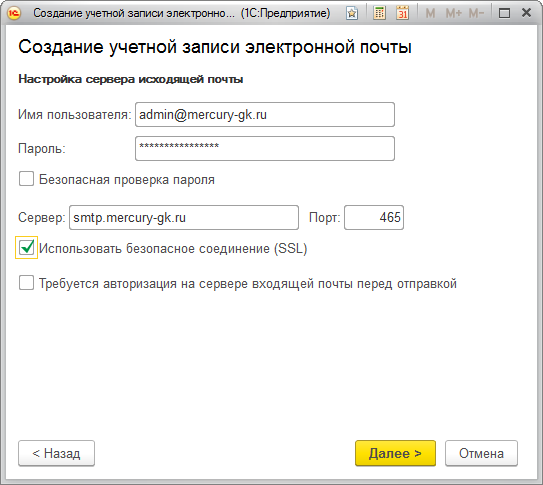
Имя сервера, тип протокола и значение порта устанавливаются автоматически.
Для отправки писем используется сервер электронной почты, работающий по протоколу SMTP. Протокол обеспечивает прямой доступ к email-серверу, например, Yandex, GMail.
Примечание
Данные для подключения к почтовому серверу приведены в документации к вашему серверу (локальному или стороннему серверу веб-почты – например, Yandex, Gmail и т. п.).
Настройка Безопасная проверка пароля указывает на использование для протокола SMTP только защищенных способов аутентификации из поддерживаемых сервером (CRAM-MD5).
Обратите внимание: сегодня большинство популярных почтовых сервисов, таких как Mail.ru, Яндекс.Почта, Rambler.ru, Gmail.com и другие, работают исключительно с использованием протокола безопасной связи SSL. Поэтому для работы по внешней маршрутизации необходимо установить флажок Использовать шифрованное подключение (SSL).
Примечание
SSL – это протокол, который обеспечивает безопасную передачу информации по Интернету. При таком соединении сообщения и файлы электронной почты надежно защищены от доступа третьих лиц.
При смене типа протокола и настройке использования SSL нужные порты и имя сервера подставляются автоматически.
Требуется авторизация на сервере входящей почты – включите настройку, если ваш email-сервер для SMTP-подключения требует предварительно POP3-подключения.
Шаг 2. Настройка сервера входящей почты
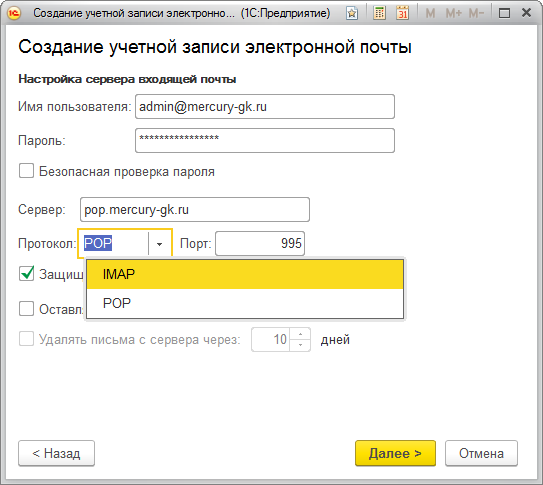
Для настройки сервера входящей почты требуется указать следующие данные:
■ Тип протокола, по которому работает сервер входящей почты:
○ POP3 – протокол обеспечивает прямой доступ к email-серверу (например, Yandex, GMail). Используется для входящих сообщений.
○ IMAP – предоставляет возможность управлять сообщениями в почтовом ящике и дополнительными функциями по обслуживанию почтовых ящиков на сервере.
■ Использование протокола безопасной связи SSL.
■ Дополнительные настройки для протокола POP3:
○ Оставлять копии писем на сервере – если настройка установлена, то входящие письма не удаляются с сервера сразу после получения . Это значит, что их можно получить другим почтовым клиентом.
○ Удалять письма с сервера через – если настройка установлена, то входящие письма после их получения удаляются с сервера через указанный в настройке период.
При смене типа протокола и настройке использования SSL нужные порты и имя сервера подставляются автоматически.
Шаг 3. Дополнительные настройки
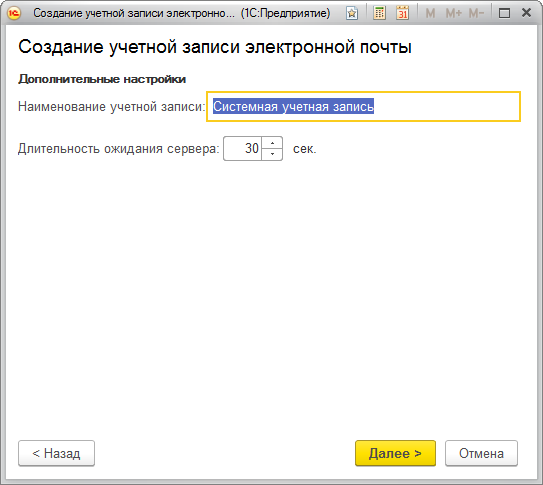
Указывается наименование учетной записи в программе. Имя используется для идентификации учетной записи в программе, следовательно, оно должно быть четким и понятным.
Шаг 4. Проверка учетной записи
После нажатия на кнопку Далее программа проверит введенные настройки. Кнопка Настроить вручную откроет карточку учетной записи, где можно внести изменения.
Для проверки параметров учетной записи можно использовать кнопку Проверить учетную запись в карточке учетной записи. При этом программа попытается отправить почтовое сообщение и проверит возможность соединения с сервером входящих почтовых сообщений.
Примечание
Для отправки уведомлений должно быть активно соответствующее регламентное задание.
В программе используется встроенный почтовый клиент (доступно в подсистеме «Органайзер» или на начальной странице ). Рабочее место «Почтовый клиент» выносится на начальную страницу вместе с другими рабочими местами и предназначено для просмотра и ведения электронной переписки с клиентами и сотрудниками по доступным учетным записям электронной почты.
Включить почтовый клиент можно в Настройках - Администрирование - Органайзер - Почтовый клиент (отжать флажок)
Встроенный почтовый менеджер использует возможности платформы «1С:Предприятия 8», основанные на протоколах SMTP, POP3. Вся переписка с клиентами, контактными лицами и пр., а также их контактная информация сохраняются непосредственно в информационной базе.
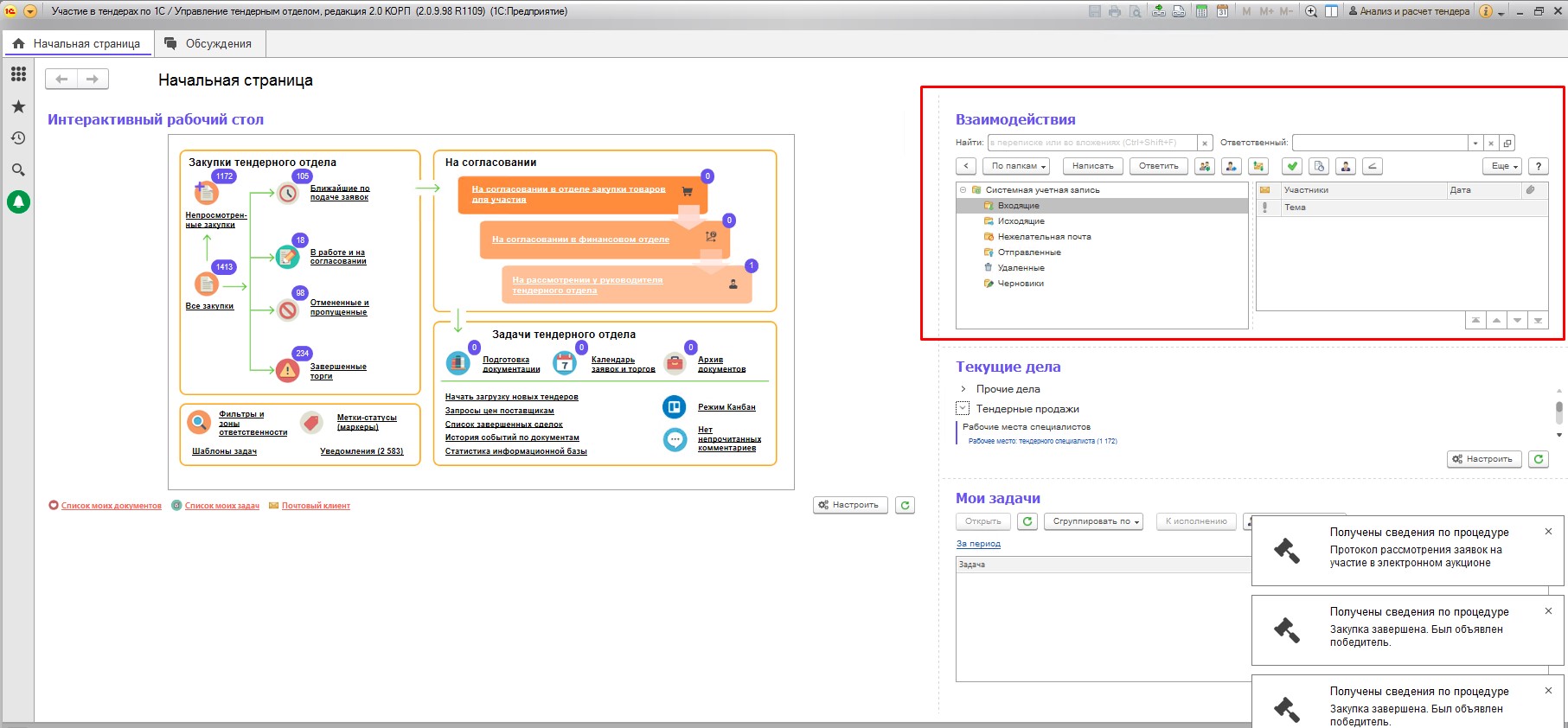
Примечание
Для обработки писем должно быть активно соответствующее регламентное задание.
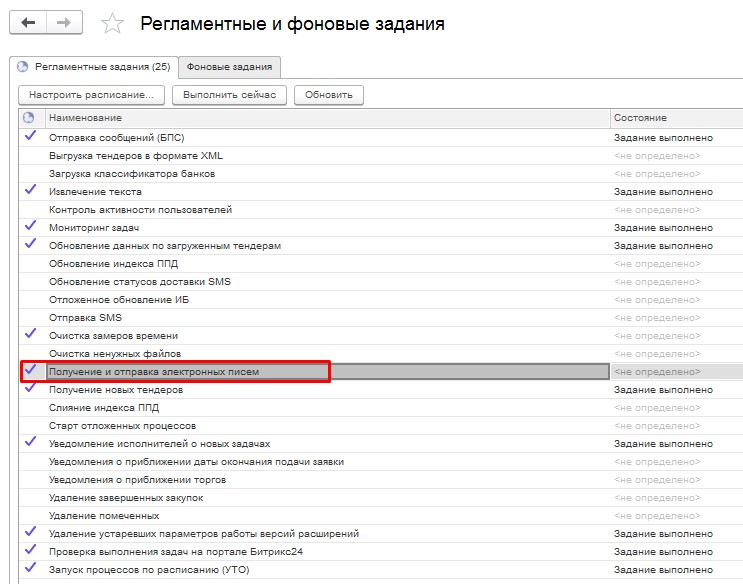
Настройка системной учетной записи почты
Программа поставляется с предопределенной учетной записью – системной учетной записью электронной почты. Она используется в многих местах программы:
- для обработки входящей и исходящей корреспонденции почтового клиента,
- для рассылки уведомлений на электронную почту,
- для рассылки внешних отчетов
- для регистрации задач, выполненных по электронной почте
- для регистрации задач, выполненных на портале Битрикс 24.
Настройка системной учетной записи выполняется администратором в разделе Настройка и администрирование – Учетные записи – Системная учетная запись.
В карточке учетной записи достаточно ввести email-адрес, пароль и имя отправителя, после чего программа автоматически подберет параметры подключения.

Если при автоматической настройке произошли ошибки, программа предложит ввести параметры подключения вручную. При этом помощник последовательно запросит данные для настройки серверов исходящей и входящей почты.
Шаг 1. Настройка сервера исходящей почты
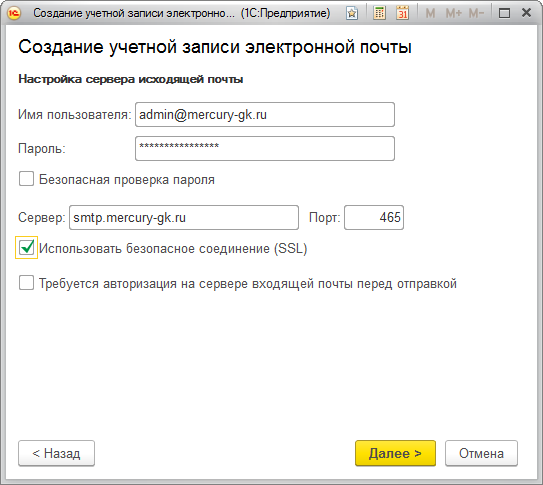
Имя сервера, тип протокола и значение порта устанавливаются автоматически.
Для отправки писем используется сервер электронной почты, работающий по протоколу SMTP. Протокол обеспечивает прямой доступ к email-серверу, например, Yandex, GMail.
Примечание
Данные для подключения к почтовому серверу приведены в документации к вашему серверу (локальному или стороннему серверу веб-почты – например, Yandex, Gmail и т. п.).
Настройка Безопасная проверка пароля указывает на использование для протокола SMTP только защищенных способов аутентификации из поддерживаемых сервером (CRAM-MD5).
Обратите внимание: сегодня большинство популярных почтовых сервисов, таких как Mail.ru, Яндекс.Почта, Rambler.ru, Gmail.com и другие, работают исключительно с использованием протокола безопасной связи SSL. Поэтому для работы по внешней маршрутизации необходимо установить флажок Использовать шифрованное подключение (SSL).
Примечание
SSL – это протокол, который обеспечивает безопасную передачу информации по Интернету. При таком соединении сообщения и файлы электронной почты надежно защищены от доступа третьих лиц.
При смене типа протокола и настройке использования SSL нужные порты и имя сервера подставляются автоматически.
Требуется авторизация на сервере входящей почты – включите настройку, если ваш email-сервер для SMTP-подключения требует предварительно POP3-подключения.
Шаг 2. Настройка сервера входящей почты
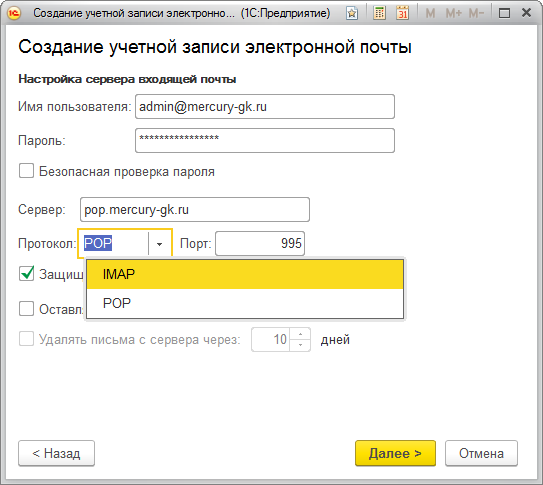
Для настройки сервера входящей почты требуется указать следующие данные:
■ Тип протокола, по которому работает сервер входящей почты:
○ POP3 – протокол обеспечивает прямой доступ к email-серверу (например, Yandex, GMail). Используется для входящих сообщений.
○ IMAP – предоставляет возможность управлять сообщениями в почтовом ящике и дополнительными функциями по обслуживанию почтовых ящиков на сервере.
■ Использование протокола безопасной связи SSL.
■ Дополнительные настройки для протокола POP3:
○ Оставлять копии писем на сервере – если настройка установлена, то входящие письма не удаляются с сервера сразу после получения . Это значит, что их можно получить другим почтовым клиентом.
○ Удалять письма с сервера через – если настройка установлена, то входящие письма после их получения удаляются с сервера через указанный в настройке период.
При смене типа протокола и настройке использования SSL нужные порты и имя сервера подставляются автоматически.
Шаг 3. Дополнительные настройки
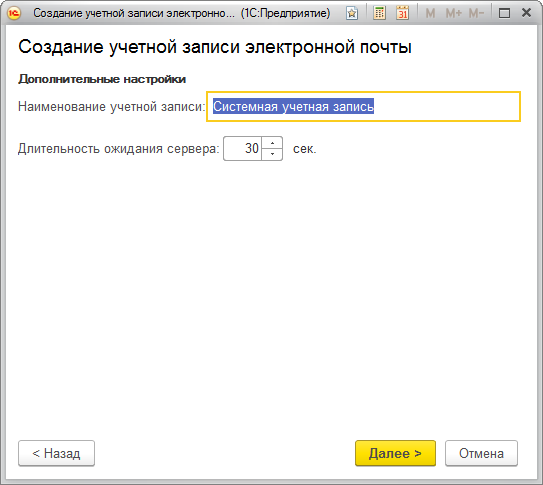
Указывается наименование учетной записи в программе. Имя используется для идентификации учетной записи в программе, следовательно, оно должно быть четким и понятным.
Шаг 4. Проверка учетной записи
После нажатия на кнопку Далее программа проверит введенные настройки. Кнопка Настроить вручную откроет карточку учетной записи, где можно внести изменения.
Для проверки параметров учетной записи можно использовать кнопку Проверить учетную запись в карточке учетной записи. При этом программа попытается отправить почтовое сообщение и проверит возможность соединения с сервером входящих почтовых сообщений.
Примечание
Для отправки уведомлений должно быть активно соответствующее регламентное задание.
Вы нашли эту статью полезной?
Похожие статьи
-
Поиск и загрузка тендеров в программе 'Управление тендерным отделом' (версия 2.0)
Общая концепция поиска и загрузки Какие тендеры доступны для загрузки Варианты поиска по ключевым словам: Полнотекстовый поиск по ключе...
-
Рабочее место специалиста по снабжения (расчет тендера и подбор товара для участия)
Расчет тендера в рабочем месте специалиста по снабжению и памятка по созданию шаблонов расчета:Данная форма используется только в качестве шаблона для...
-
Как интегрировать конфигурацию “Управление тендерным отделом” в другую конфигурацию
Как интегрировать конфигурацию "Управление тендерным отделом" в состав другой конфигурации для использования в качестве подсистемы. Очень часто польз...
-
Команда "Анализ закупки заказчика"
Команда "Анализ закупки заказчика"Расположена на форме документа "Закупка" и на форме "Рабочего места специалиста по снабжению" и служит как комплексн...
-
Как пользователю выгрузить свои данные из программы
У пользователей ежедневно возникает необходимость выгрузить данные из 1С в сторонние программы или файлы. В данной статье рассмотрим, что тако...